MT4のメニューバーに搭載された便利機能を使うと、スマートで快適な取引ができることをご存知ですか?
「MT4の画面が分かりづらい・・」
「チャートの表示を切り替えたい!」
「ASK価格のラインを表示させたい。」
「時間足を変えたい。」
「取引に便利なMT4の活用方法をもっと知りたい!」
基本的な取引方法をマスターされたら、次はMT4のメニューバーを活用して取引されることをおすすめします。
本記事では、すぐに実践できる便利なメニューバーの機能についてご紹介します。
目次
はじめに:機能満載!MT4の「メニューバー」とは?
・MT4「メニューバー」項目別使える機能
1.【ファイル】内の代表的な機能
2.【表示】内の代表的な機能
3.【挿入】内の代表的な機能
4.【チャート】内の代表的な機能
5.【ツール】内の代表的な機能
6.【ウィンドウ】内の代表的な機能
機能満載!MT4「メニューバー」とは?
MT4のメニューバーは以下、紫枠で囲った箇所です。
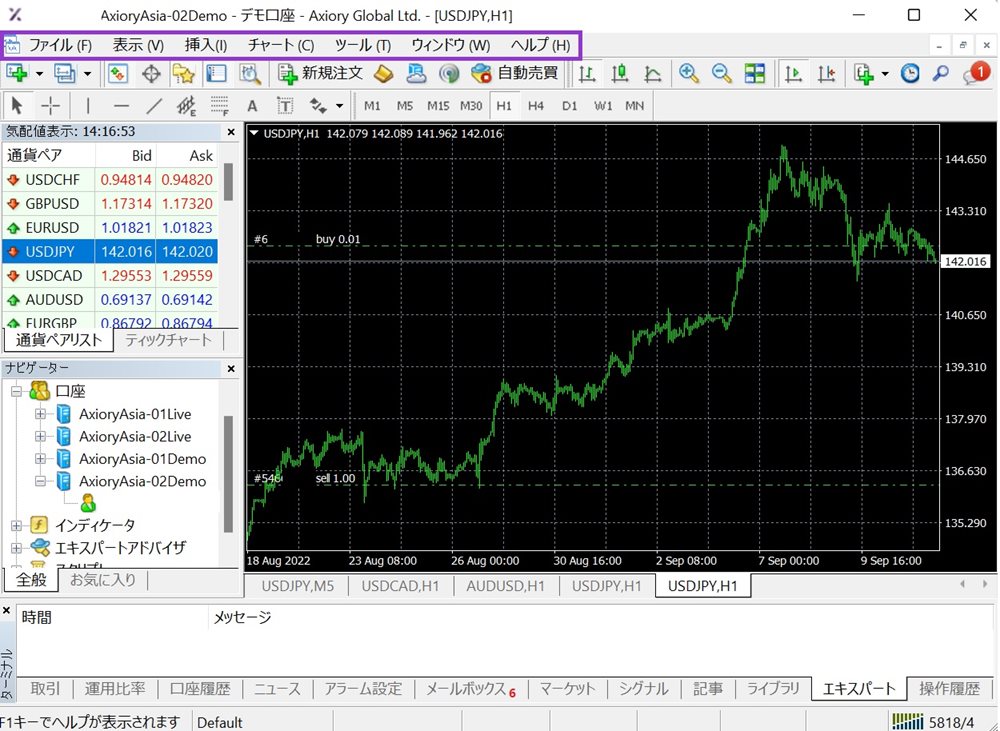
拡大すると・・

メニュー欄の各項目を左クリックすると様々な項目が表示されます。
項目の左側にアイコンがある場合、ツールバー上でも同じアイコンを見つけることができます。
※一部例外あり
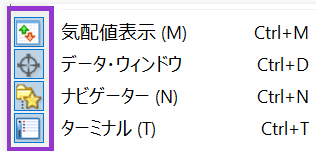
ツールバーは以下、紫枠で囲った箇所です。
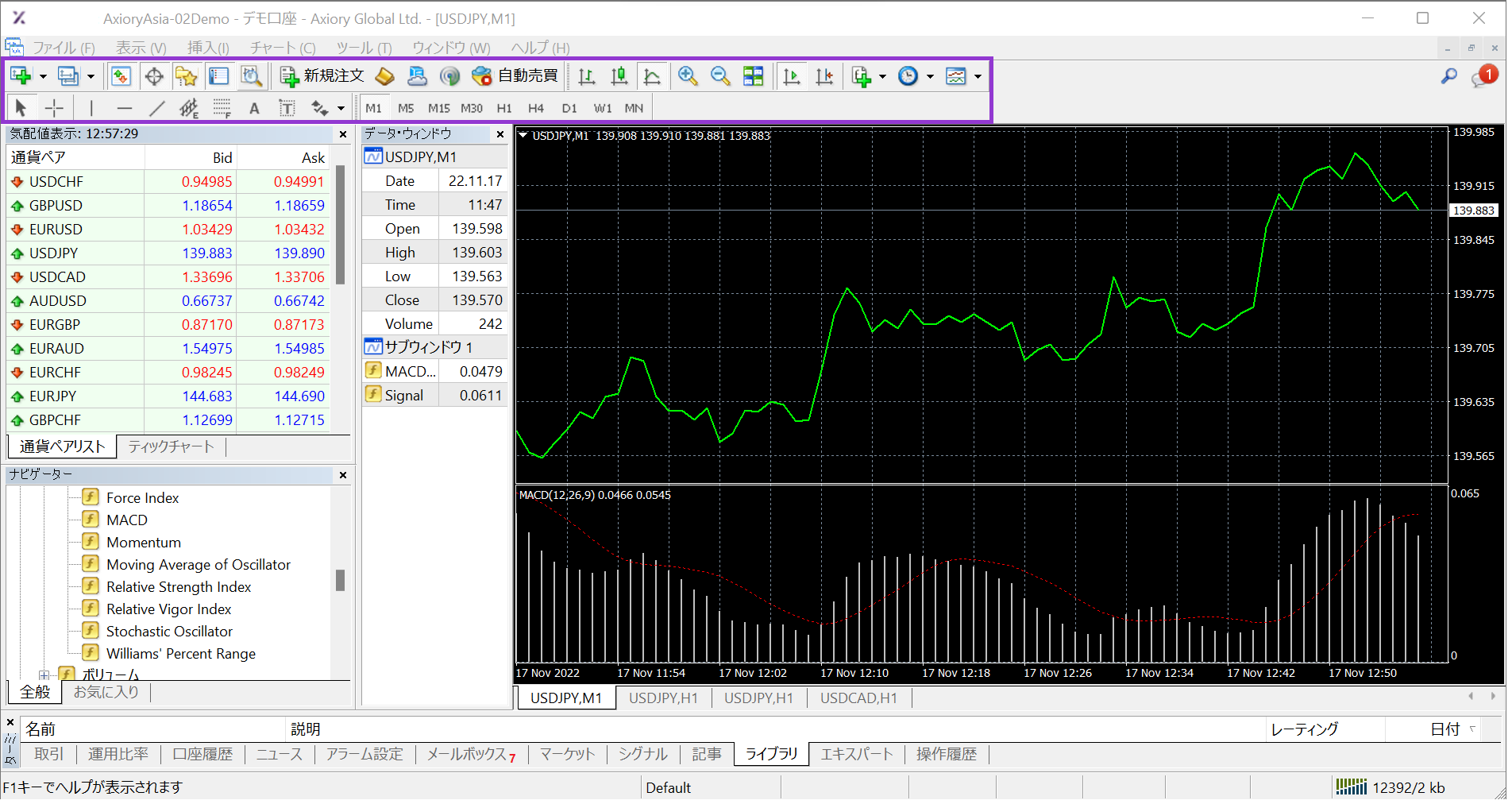
拡大すると・・
 ツールバー上の該当のアイコンからも同様の機能を使用できます。
ツールバー上の該当のアイコンからも同様の機能を使用できます。
①誤って閉じてしまったチャートを復元するには?
【ファイル】→【チャートの再表示】を選択します。
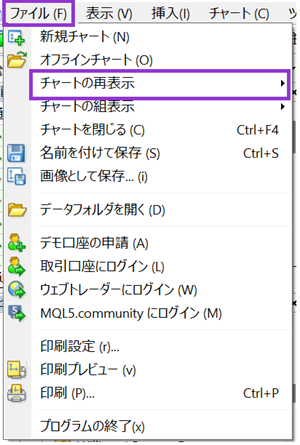
②MT4画面を画像で保存するには?
【ファイル】→【画像として保存】を選択します。
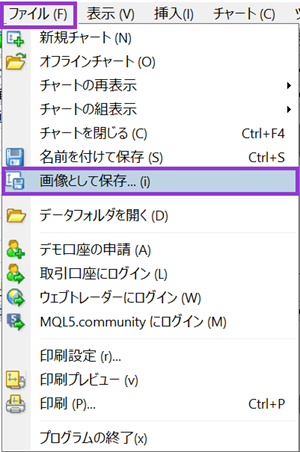
①他の言語へ変更するには?
【表示】→【言語】→ お好きな言語を選択します。
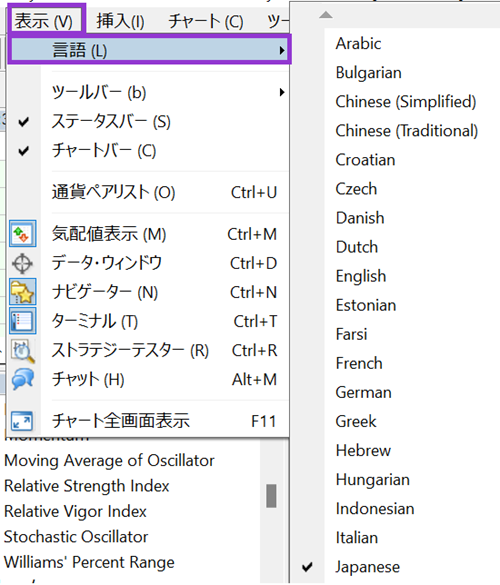
②MT4の表示項目をカスタマイズするには?
【表示】→ 該当項目をクリックすることで表示・非表示を選択します。
※以下、紫枠で囲ったエリアにチェックが入っているもの、及びアイコンの背景が青色になっているものが現在表示されている項目です。
③チャートだけを画面に表示させるには?
【表示】→【チャート全画面表示】を選択します。
3.【挿入】内の代表的な機能
①チャートにラインを描くには?
【挿入】→【ライン(L)】→【垂直線(V)】または【水平線(H)】または【トレンドライン(T)】を選択します。
→ その後、チャート上で左クリックしつつマウスを動かすことでラインを引くことができます。
垂直線:該当箇所を異なる時間足で確認する際などに便利です。
水平線:レンジ相場やトレンド相場を見つけるのに役立ちます。
トレンドライン:トレンドの強弱、勢いを確認する際に便利です。
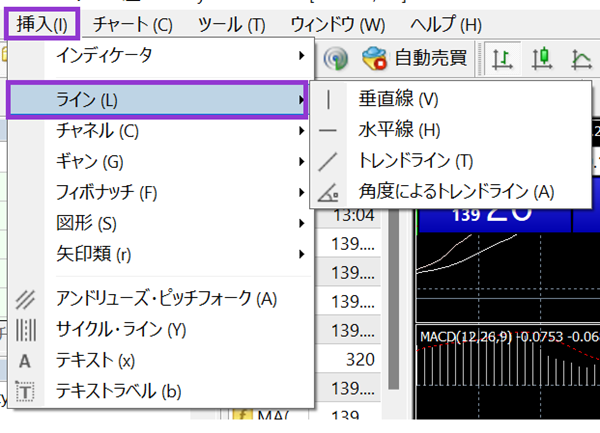
ツールバー上でも【垂直線(V)】または【水平線(H)】または【トレンドライン(T)】を選択できます。
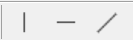
②チャート上にメモを残すには?
【挿入】→【テキスト(x)】→ チャート上のメモを残したい箇所をクリックします。
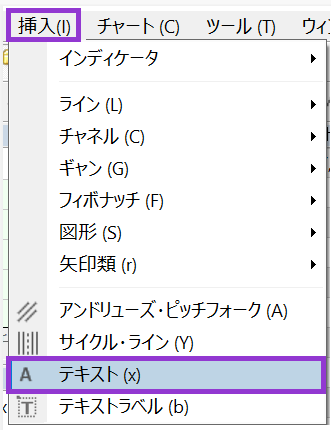
→その後表示される画面上、【テキスト】の箇所に文字を入力します。
※日本語での入力を希望される場合、MSゴシック・MS明朝など日本語対応しているフォントを【フォント】の箇所でお選びください。日本語に対応していないフォントの場合、文字化けすることがあります。
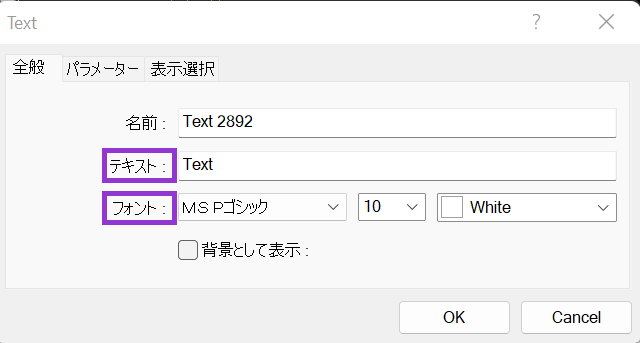
チャートの種類をトレードスタイルや好みに合わせて選びます。
MT4に搭載されているチャートの種類はバーチャート、ロウソク足、ラインチャートの3種類です。
バーチャート:高値と安値を結んだ棒足の左側に始値、右側に終値が表示されています。
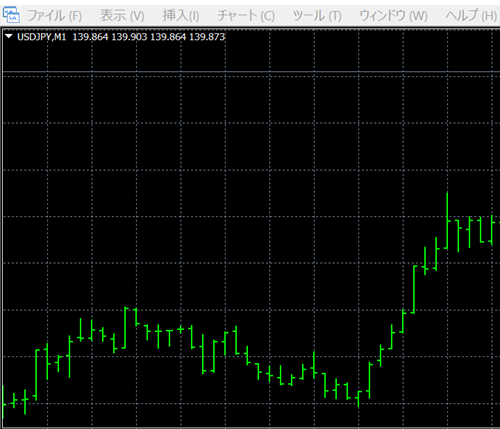
ロウソク足:始値・高値・安値・終値が一本のロウソク足で表現されています。
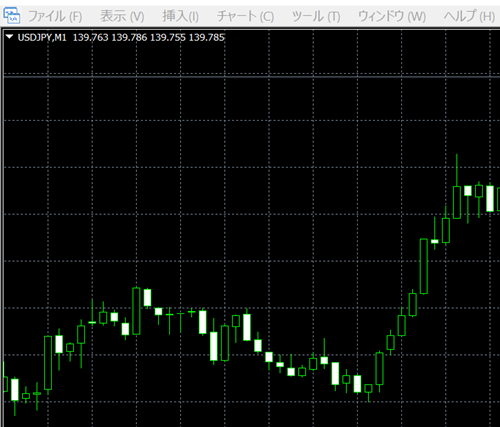
ラインチャート:時間ごとの終値をつないだ折れ線で示されています。
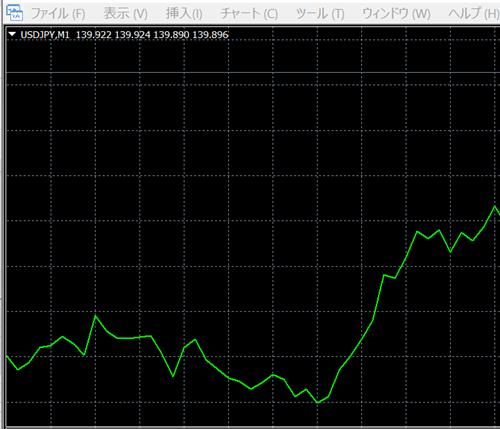
①チャートの種類を変更するには?
【チャート】→【バーチャート】または【ロウソク足】または【ラインチャート】を選択します。※アイコンの背景が青色になっているものが現在適用されているチャートの種類です。
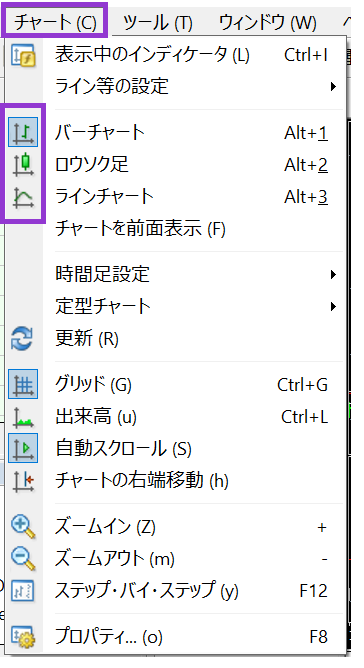
ツールバー上にてワンクリックで変更可能です。
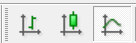
②チャートの時間足を変更するには?
【チャート】→【時間足設定】→ お好きな時間足を選択します。
※アイコンの背景が青色になっているものが現在適用されている時間足です。

ツールバー上ですと、ワンクリックで変更可能です。

③チャートの色を変更するには?
【チャート】→【プロパティ】を選択します。
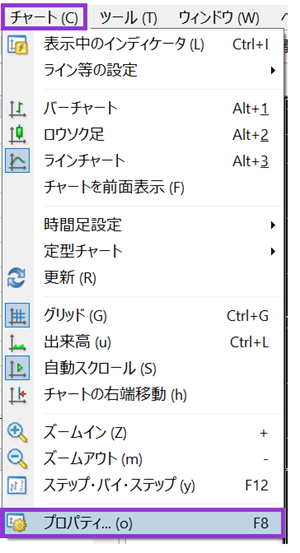
【色の設定】タブ、該当項目の色を選択 →【OK】をクリックします。

※チャートの背景やロウソク足の色をカスタマイズすることができます。
④ASK価格のラインを表示させるには?
【チャート】→【プロパティ】を選択します。
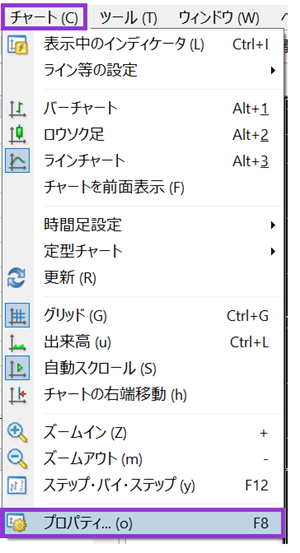
→【全般】タブ → 【Askのラインを表示】の左側に☑チェック →【OK】をクリックします。
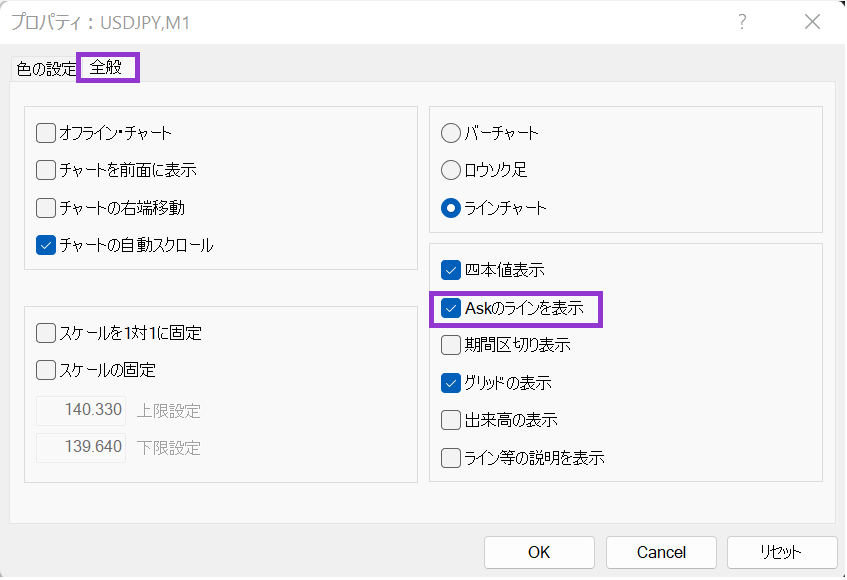
このようなラインが表示されるようになります。
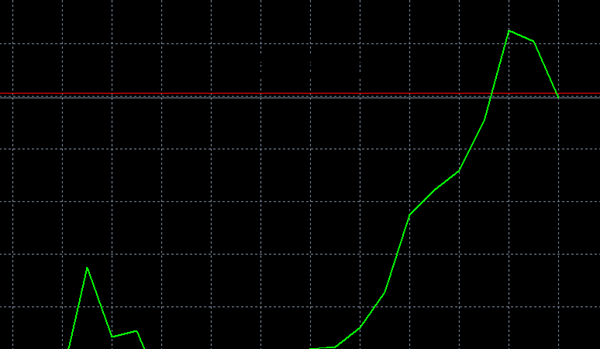
※チャート上にて右クリックいただいても【プロパティ】を確認できます。
Sell(売り)ポジションは、Bid価格でオープンし、Ask価格でクローズされます。
Buy(買い)ポジションは、Ask価格でオープンし、Bid価格でクローズされます。
①ワンクリックトレードの設定をするには?
【ツール】→【オプション(O)】と進みます。
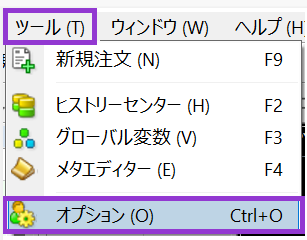
【取引】タブ → 【ワンクリック取引】の左側に☑チェック →【OK】をクリックします。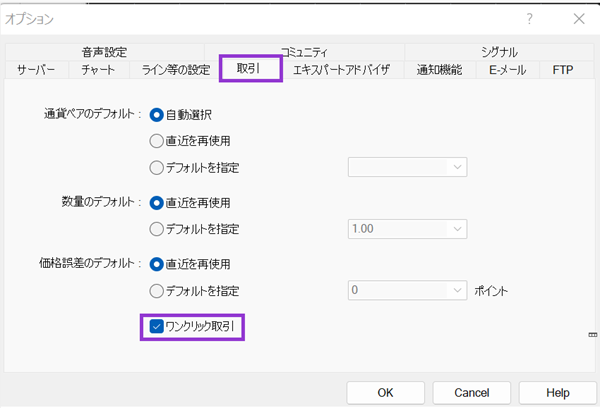
”私はこれらの利用規約に同意します。”の左側に☑チェック→【OK】
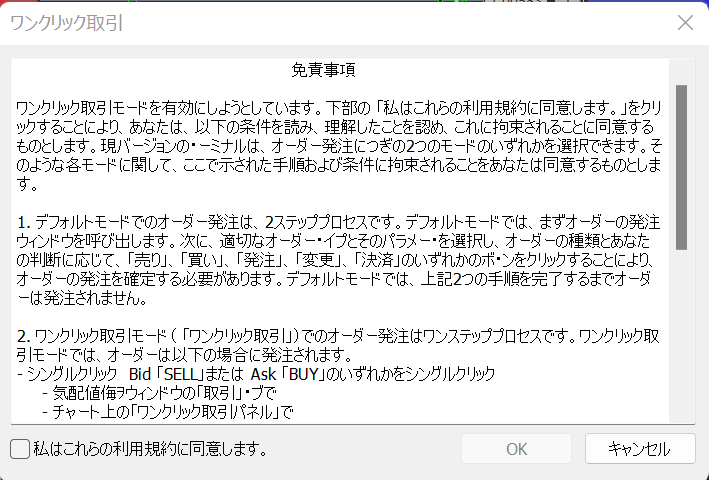
設定が完了すると以下のようにチャートの左上にワンクリック専用ボタンが表示されます。
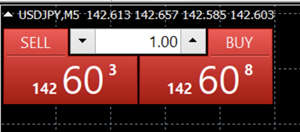
※上記免責事項に同意いただきますと、その後はチャート上で右クリックした際に表示される以下の画面にて、アイコンをクリックするだけで表示・非表示の切り替えができます。
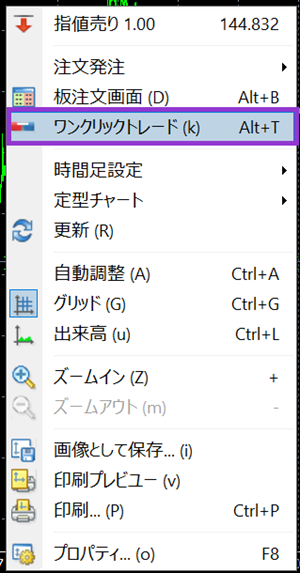
①チャートの配置をカスタマイズする
【ウィンドウ(W)】→【ウィンドウの整列(T)】または【重ねて表示(C)】または【水平分割(V)】を選択します。
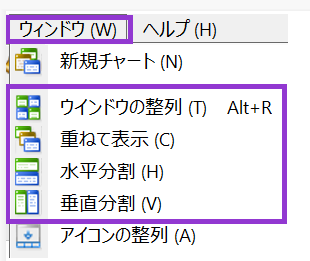
【ウィンドウの整列(T)】については、ツールバーにてワンクリックで変更できます。

ウィンドウの整列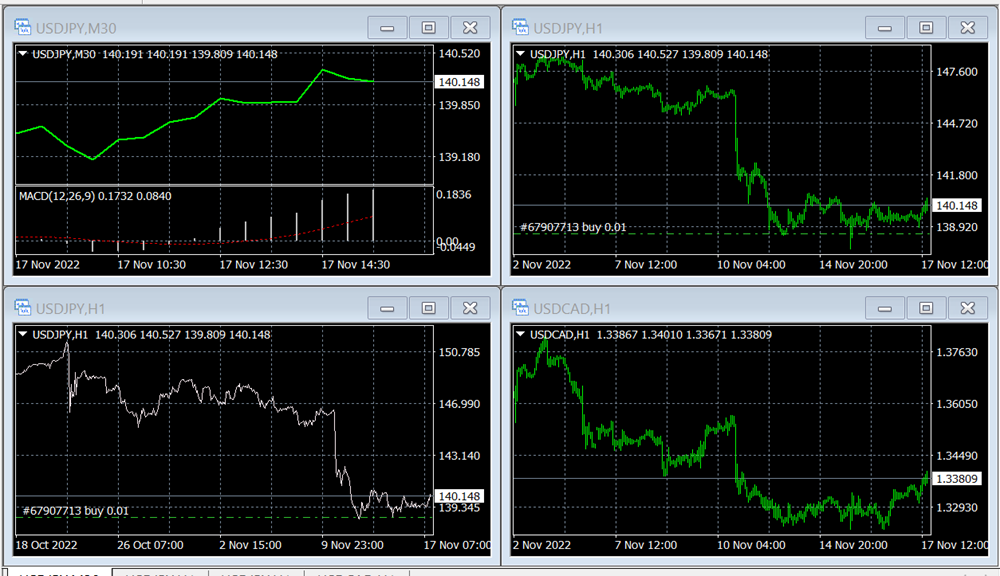
重ねて表示
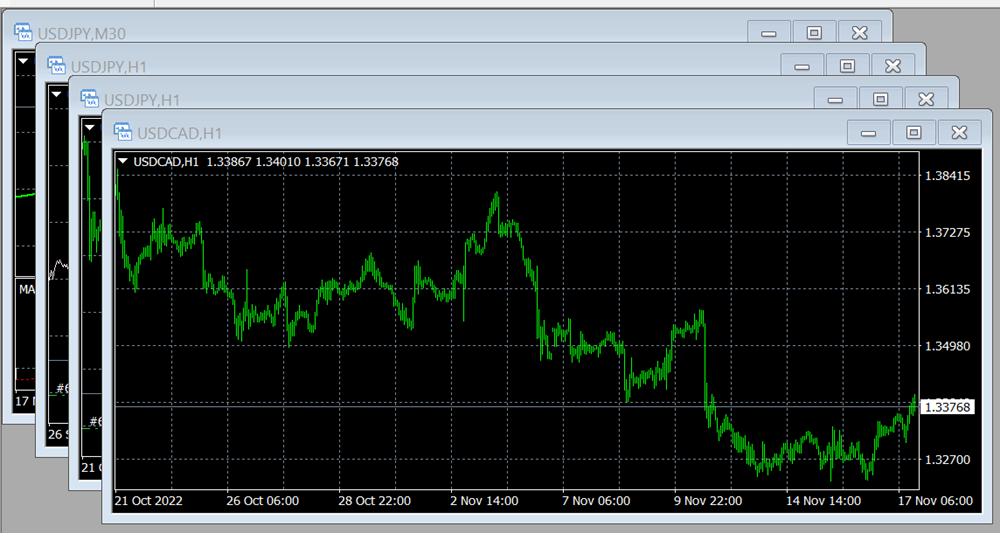
水平分割
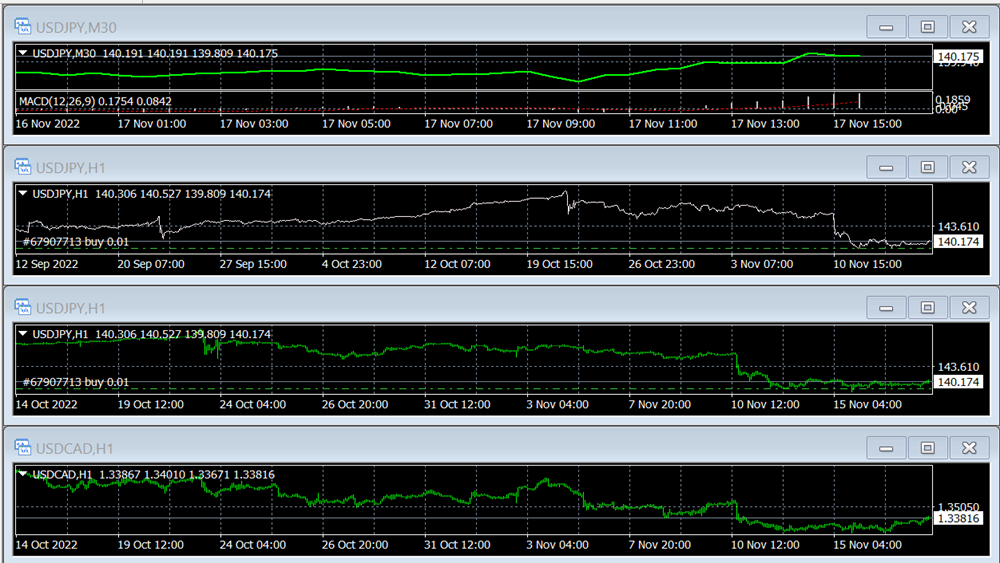
垂直分割
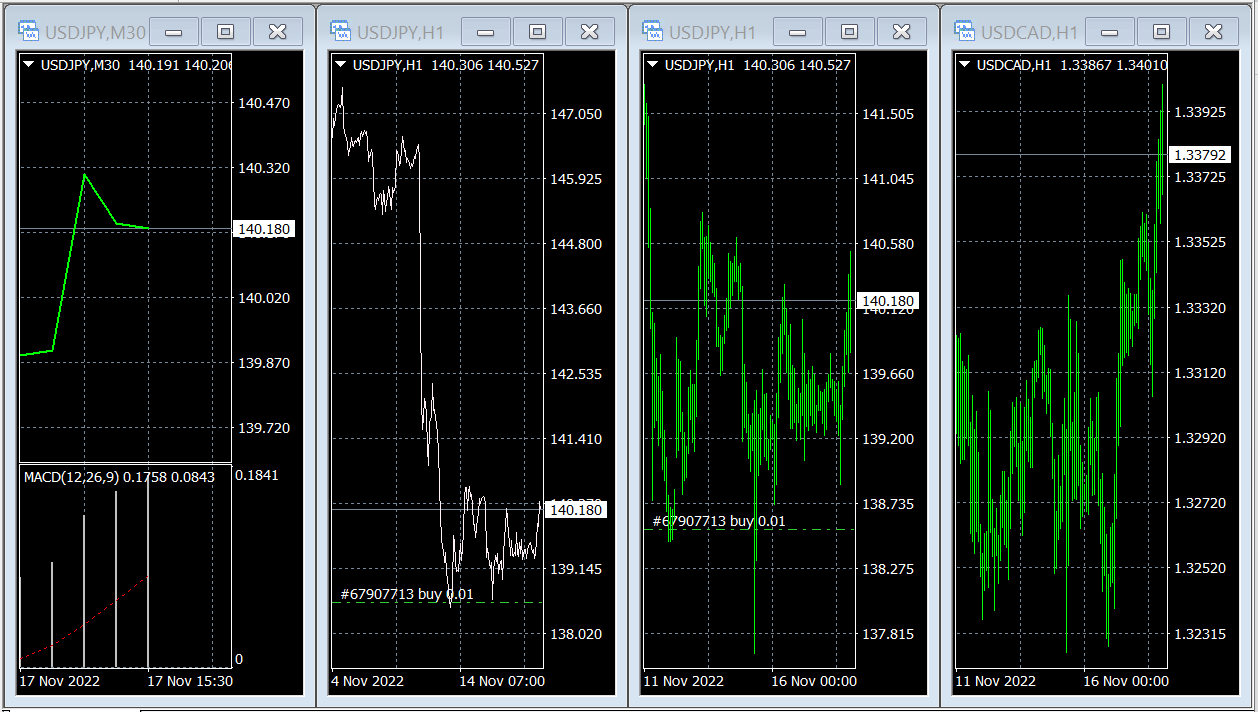
是非それぞれの機能をお試しいただき、お客様好みのMT4にカスタマイズしていただけたらと思います。